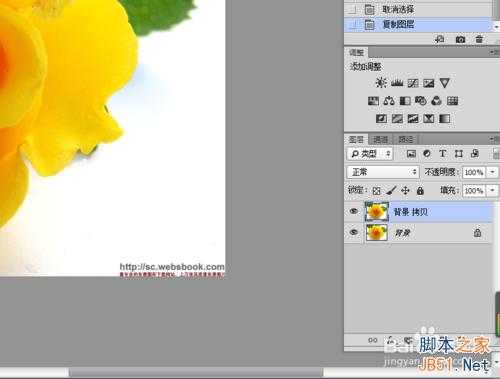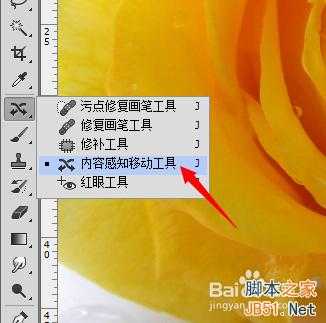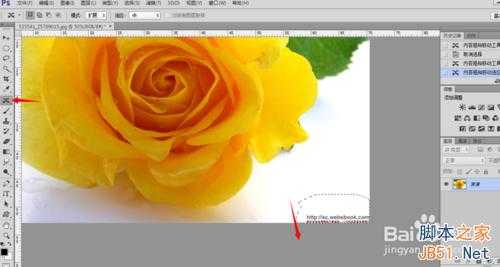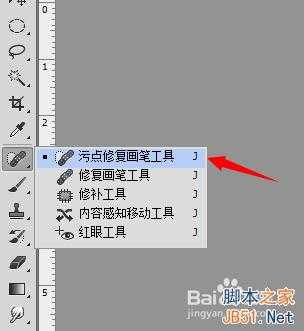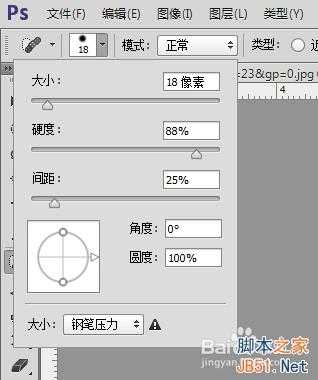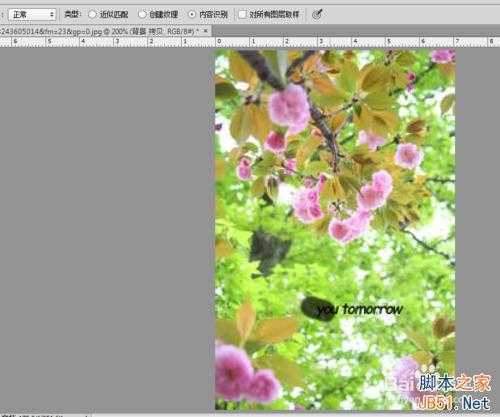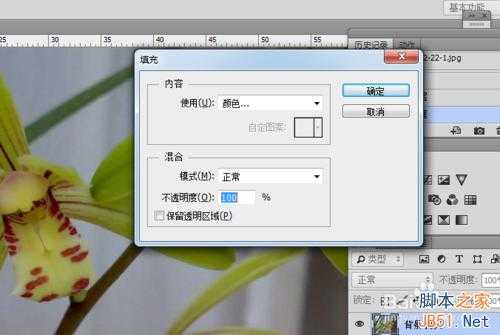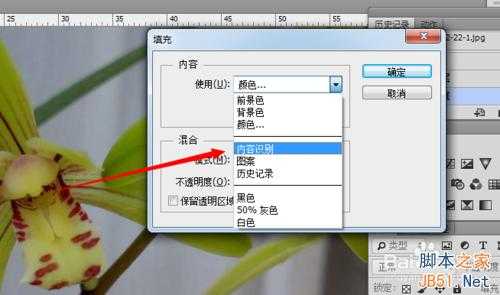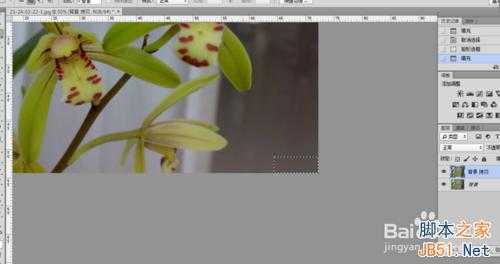对于很多人来说去水印是比较头疼的事情,如果你会PS,那么一切都不是问题。那么ps怎么去水印?下面小编就为大家介绍ps去水印的三种方法,一起来看看吧!
方法1:用内容感知移动工具去水印
打开素材图片【ctrl+o】,如下图所示。
复制图层【ctrl+j】,如下图所示。
单击工具箱中的内容感知移动工具,选中图片中的水印,如下图所示。
往下移,水印不见了,如下图所示。
方法2:用污点修复画笔工具去水印
打开素材图片【ctrl+o】,复制图层【ctrl+j】,如下图所示。
单击工具箱中的【污点修复画笔】工具,设置好参数,如下图所示。
在文字处涂抹,如下图所示。
去掉水印后的效果,如下图所示。
方法3:用内容识别填充去水印
打开素材图片【ctrl+o】,复制图层【ctrl+j】,如下图所示。
单击工具箱中的矩形选框工具,框选住水印,如下图所示。
按【shift+f5】,选择【内容识别】填充,如下图所示。
单击确定后的效果如下图所示。
选中水印,按【shift+f5】--【内容识别】填充--确定,如下图所示。
最终的效果,如下图所示。
以上就是ps去水印的三种方法介绍,其实去水印的方法有很多,欢迎各位留言交流。
标签:
ps,去水印
免责声明:本站文章均来自网站采集或用户投稿,网站不提供任何软件下载或自行开发的软件!
如有用户或公司发现本站内容信息存在侵权行为,请邮件告知! 858582#qq.com
桃源资源网 Design By www.nqtax.com
暂无“ps怎么去水印?ps去水印的三种方法”评论...
稳了!魔兽国服回归的3条重磅消息!官宣时间再确认!
昨天有一位朋友在大神群里分享,自己亚服账号被封号之后居然弹出了国服的封号信息对话框。
这里面让他访问的是一个国服的战网网址,com.cn和后面的zh都非常明白地表明这就是国服战网。
而他在复制这个网址并且进行登录之后,确实是网易的网址,也就是我们熟悉的停服之后国服发布的暴雪游戏产品运营到期开放退款的说明。这是一件比较奇怪的事情,因为以前都没有出现这样的情况,现在突然提示跳转到国服战网的网址,是不是说明了简体中文客户端已经开始进行更新了呢?